प्रश्न
समस्या: विंडोज़ में "Winload.efi गुम है या त्रुटियां हैं" को कैसे ठीक करें?
नमस्कार। मेरा विंडोज कंप्यूटर खराब हो रहा है क्योंकि यह बूट होने में विफल रहता है और एक संदेश दिखाता है "Winload.efi गुम है या इसमें त्रुटियां हैं।" क्या आप इसे ठीक करने में मेरी मदद कर सकते हैं?
हल उत्तर
दुर्भाग्य से, लोग कभी-कभी विंडोज़ क्रैश का अनुभव करते हैं जो उन्हें ऑपरेटिंग सिस्टम का उपयोग करने से रोकता है। कंप्यूटर बूट होने में विफल हो सकता है, और उपयोगकर्ताओं को मौत की नीली स्क्रीन दिखाई दे सकती है।
[1] कुछ लोग "Winload.efi गुम है या इसमें त्रुटियां हैं" में चले गए हैं और इस समस्या को ठीक करने के तरीकों की तलाश कर रहे हैं। इस गाइड में, हम सिस्टम को सुचारू रूप से चलाने में Winload.efi की भूमिका और खराबी को ठीक करने के तरीके पर चर्चा करेंगे।Winload.efi एक EFI (एक्स्टेंसिबल फ़र्मवेयर इंटरफ़ेस) फ़ाइल है। यह कंप्यूटर के फर्मवेयर के लिए एक निष्पादन योग्य फ़ाइल है[2]. यह मुख्य रूप से यूईएफआई पर आधारित है और कंप्यूटर के बूटलोडर में फाइलों को लोड करने के कार्यों को निष्पादित करता है। इन फ़ाइलों का उपयोग कंप्यूटर को चालू करने, कंप्यूटर को पुनरारंभ करने, विंडोज़ स्थापित करने, कंप्यूटर को रीसेट करने आदि जैसे कार्यों के एक विशिष्ट सेट के लिए किया जाता है। इसलिए, Winload.efi वास्तव में एक महत्वपूर्ण फ़ाइल है। यदि यह फ़ाइल खो जाती है, दूषित हो जाती है या क्षतिग्रस्त हो जाती है, तो विंडोज ऑपरेटिंग सिस्टम के लिए ठीक से काम करना असंभव हो जाता है।
कई मामलों में, उपयोगकर्ता अपने आप "Winload.efi गायब है" जैसी त्रुटियों को ठीक करने में सक्षम होते हैं, लेकिन कम आईटी-प्रेमी व्यक्तियों के लिए यह काफी जटिल है। सिस्टम की खराबी से बचने के लिए, सिस्टम को स्वस्थ रखें, दूषित फाइलों से बचें, रजिस्ट्री[3] समस्याएं, हम अनुशंसा करते हैं कि एक रखरखाव उपकरण जैसे रीइमेजमैक वॉशिंग मशीन X9 जो स्वचालित रूप से पीसी की समस्याओं का ख्याल रख सकता है। अन्यथा, यदि आप प्रक्रिया शुरू करने के लिए तैयार हैं, तो नीचे दिए गए चरण-दर-चरण निर्देशों का ध्यानपूर्वक पालन करें।
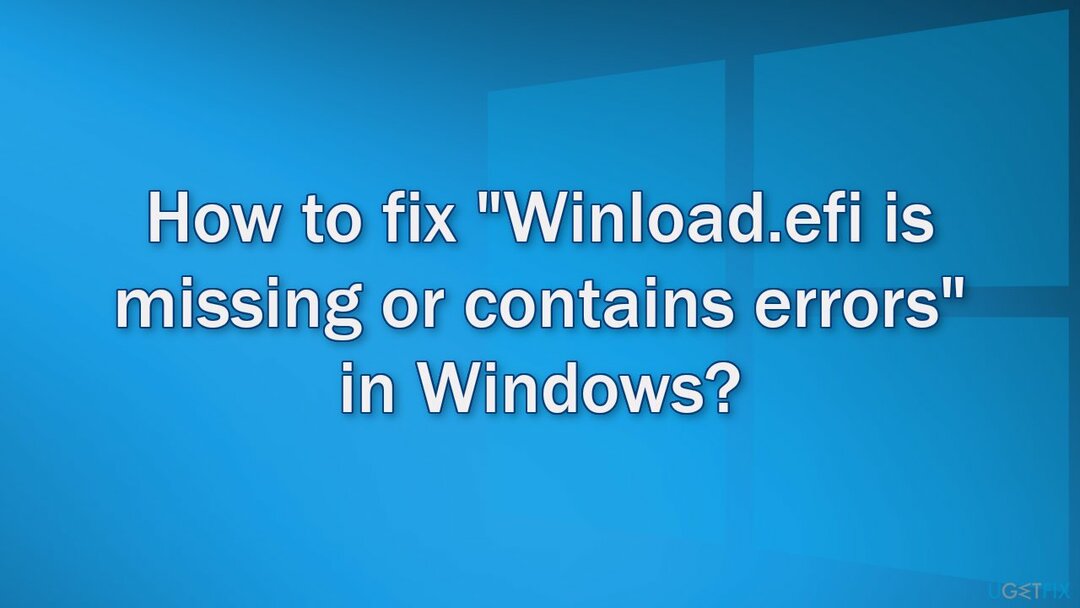
समाधान 1। स्वचालित स्टार्टअप मरम्मत का उपयोग करें
क्षतिग्रस्त सिस्टम को ठीक करने के लिए, आपको का लाइसेंस प्राप्त संस्करण खरीदना होगा रीइमेज रीइमेज.
- विंडोज 10 इंस्टॉलेशन मीडिया से बूट करें
- क्लिक अपने कंप्यूटर की मरम्मत करें
- के लिए जाओ समस्याओं का निवारण, उन्नत विकल्प, फिर स्टार्टअप मरम्मत
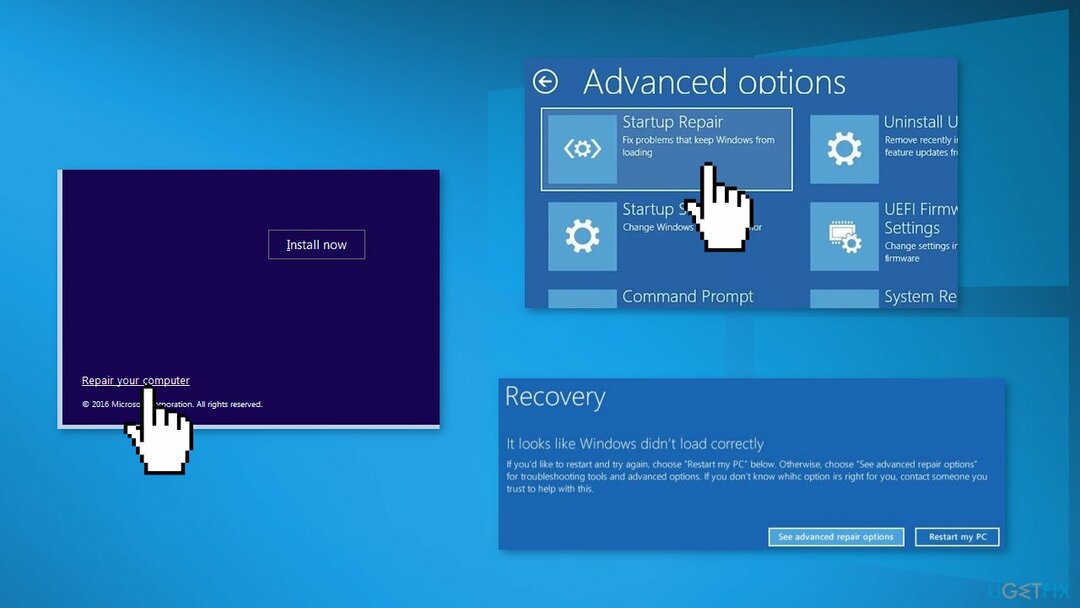
- पुनर्प्राप्ति विज़ार्ड निर्देशों का पालन करें
समाधान 2। दूषित सिस्टम फ़ाइलें ठीक करें
क्षतिग्रस्त सिस्टम को ठीक करने के लिए, आपको का लाइसेंस प्राप्त संस्करण खरीदना होगा रीइमेज रीइमेज.
- विंडोज 10 इंस्टॉलेशन मीडिया से बूट करें
- क्लिक अपने कंप्यूटर की मरम्मत करें
- चुनते हैं समस्याओं का निवारण और फिर सही कमाण्ड
- प्रकार एसएफसी / स्कैनो और दबाएं प्रवेश करना
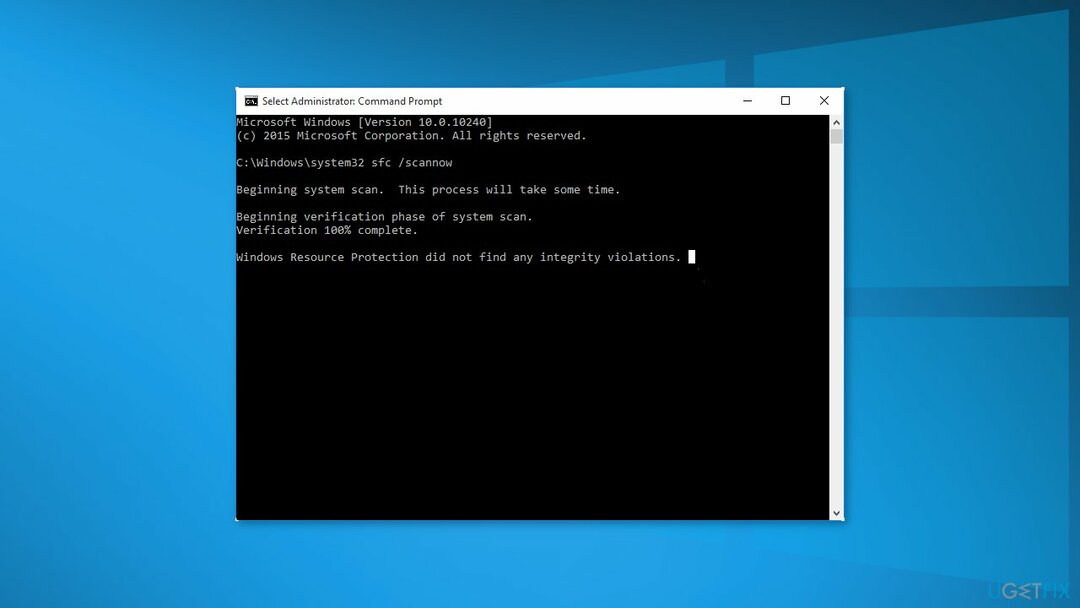
समाधान 3. डिस्क की जांच
क्षतिग्रस्त सिस्टम को ठीक करने के लिए, आपको का लाइसेंस प्राप्त संस्करण खरीदना होगा रीइमेज रीइमेज.
- विंडोज 10 इंस्टॉलेशन मीडिया से बूट करें
- क्लिक अपने कंप्यूटर की मरम्मत करें
- चुनते हैं समस्याओं का निवारण और फिर सही कमाण्ड
- प्रकार chkdsk c: /f और दबाएं प्रवेश करना
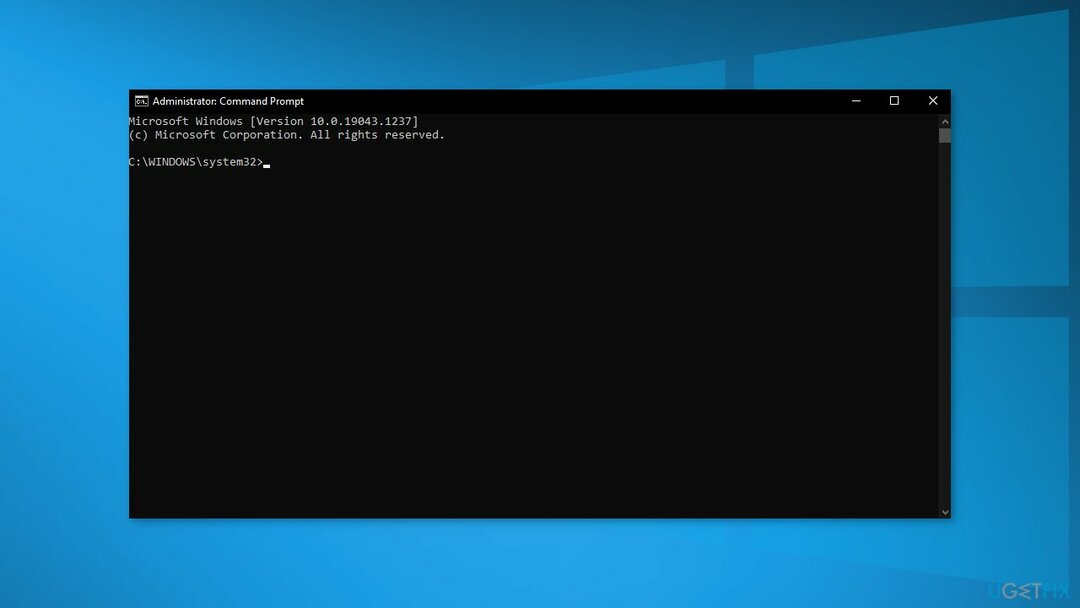
समाधान 4. CSM संगतता सक्षम करें और सुरक्षित बूट अक्षम करें
क्षतिग्रस्त सिस्टम को ठीक करने के लिए, आपको का लाइसेंस प्राप्त संस्करण खरीदना होगा रीइमेज रीइमेज.
- पुनः आरंभ करें आपका कंप्यूटर और लगातार दबाएं F2, F8, डेल्ही (पीसी निर्माता के आधार पर कुंजी भिन्न हो सकती है) UEFI कॉन्फ़िगरेशन मेनू में प्रवेश करने के लिए
- सक्षम सीएसएम बूट यूईएफआई सेटिंग्स में संगतता मोड (यूईएफआई फर्मवेयर के कुछ संस्करणों में इसे कहा जाता है वसीयत बूट)
- फिर ढूंढें और अक्षम करें सुरक्षित बूट मोड (आमतौर पर, यह में पाया जा सकता है सुरक्षा, प्रमाणीकरण, या बीओओटी धारा
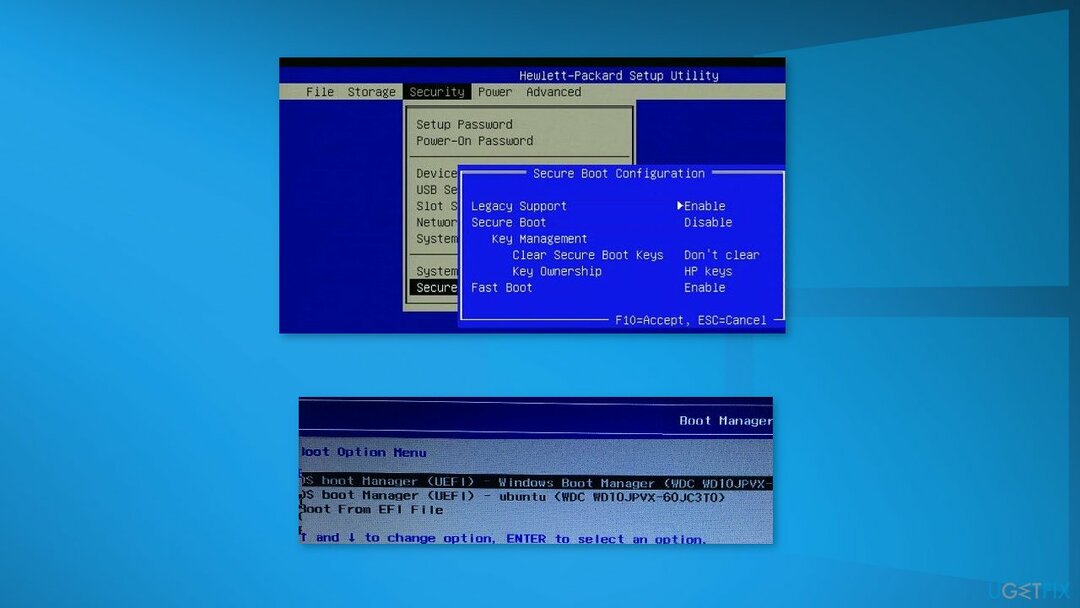
- बदलें सुरक्षित बूट मोड टू विकलांग या बंद
समाधान 5. प्रारंभिक लॉन्च एंटी-मैलवेयर सुरक्षा अक्षम करें
क्षतिग्रस्त सिस्टम को ठीक करने के लिए, आपको का लाइसेंस प्राप्त संस्करण खरीदना होगा रीइमेज रीइमेज.
- विंडोज 10 इंस्टॉलेशन मीडिया से बूट करें
- क्लिक अपने कंप्यूटर की मरम्मत करें
- के लिए जाओ समस्याओं का निवारण, उन्नत विकल्प,फिर स्टार्टअप सेटिंग्स
- पुनः आरंभ करें आपका कंप्यूटर
- दबाएँ
F8आइटम का चयन करने के लिए 8) प्रारंभिक लॉन्च एंटी-मैलवेयर सुरक्षा अक्षम करें
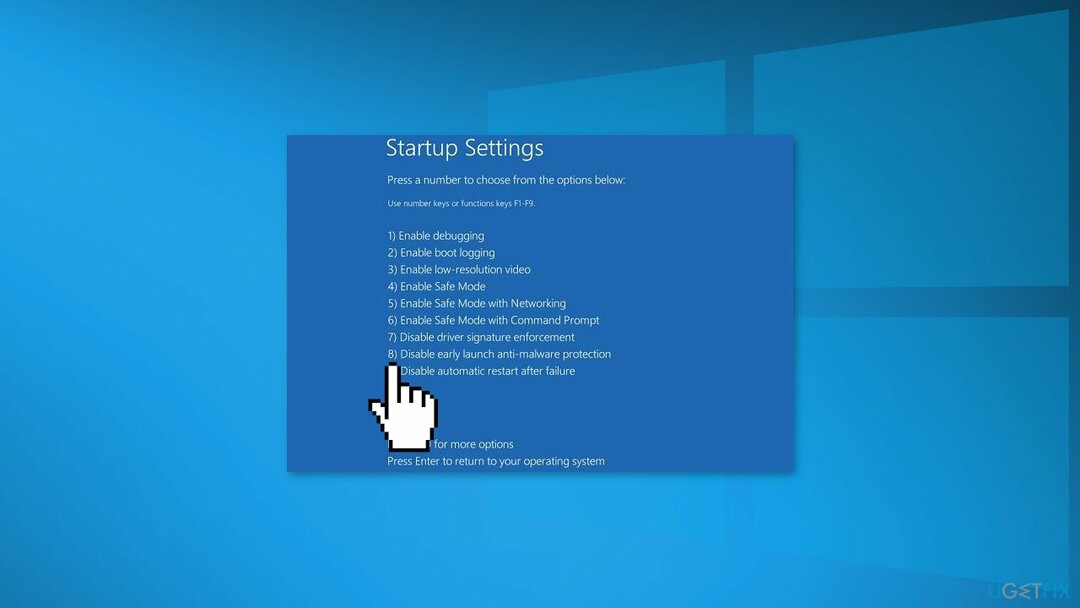
समाधान 6. मरम्मत बीसीडी और Winload.efi फ़ाइल
क्षतिग्रस्त सिस्टम को ठीक करने के लिए, आपको का लाइसेंस प्राप्त संस्करण खरीदना होगा रीइमेज रीइमेज.
- विंडोज 10 इंस्टॉलेशन मीडिया से बूट करें
- क्लिक अपने कंप्यूटर की मरम्मत करें
- चुनते हैं समस्याओं का निवारण और फिर सही कमाण्ड
- निष्पादित करें डिस्कपार्ट आदेश
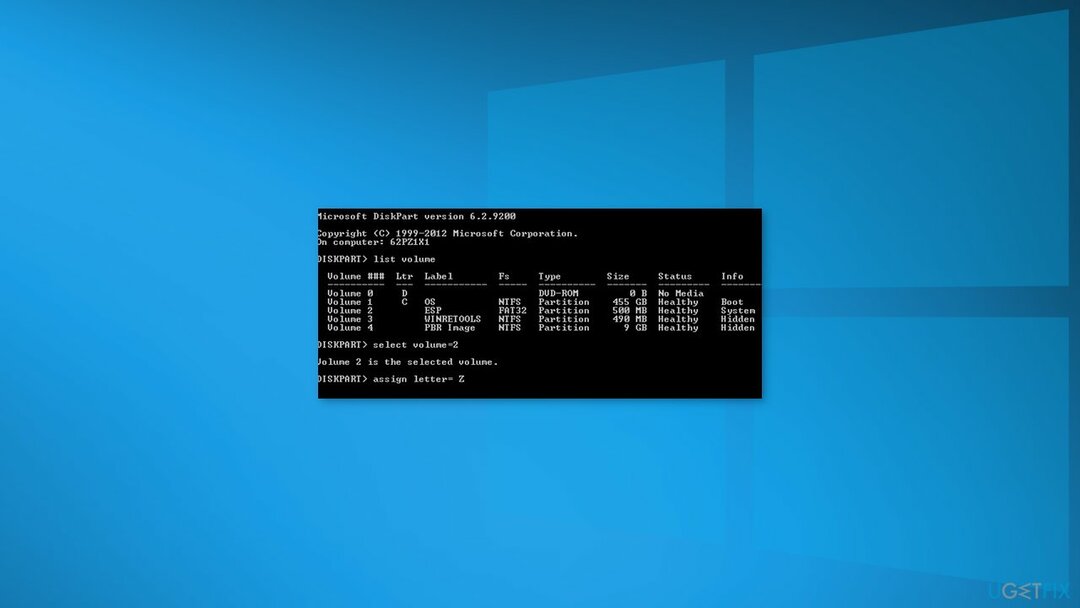
- टाइप करके डिस्क पर विभाजनों को सूचीबद्ध करें सूची मात्रा
- लेबल वाला विभाजन खोजें ईएसपी या ईएफआई 100 एमबी के आकार के साथ (फाइल सिस्टम हमेशा होना चाहिए FAT32). यदि EFI विभाजन गलती से हटा दिया गया था, तो इसे निम्नानुसार पुनर्स्थापित किया जा सकता है:
इस विभाजन का चयन करें: वॉल्यूम 2 चुनें
विभाजन के लिए एक ड्राइव अक्षर असाइन करें: नियत पत्र = Z
डिस्कपार्ट से बाहर निकलें: बाहर जाएं
- Windows निर्देशिका से बूट फ़ाइलों की प्रतिलिपि बनाएँ: bcdboot c:\\Windows /s Z: /f ALL (बदलने के
सी:\\उस ड्राइव अक्षर के साथ जिस पर आपने विंडोज़ स्थापित किया है)। यदि आपने सब कुछ सही ढंग से किया है, तो संदेश दिखाई देगा: बूट फ़ाइलें सफलतापूर्वक बनाई गईं; - रीबूट आपका डिवाइस और जांचें कि क्या बूट समस्या ठीक हो गई है
समाधान 7. बीसीडी और मास्टर बूट रिकॉर्ड का पुनर्निर्माण करें
क्षतिग्रस्त सिस्टम को ठीक करने के लिए, आपको का लाइसेंस प्राप्त संस्करण खरीदना होगा रीइमेज रीइमेज.
- विंडोज 10 इंस्टॉलेशन मीडिया से बूट करें
- क्लिक अपने कंप्यूटर की मरम्मत करें
- चुनते हैं समस्याओं का निवारण और फिर सही कमाण्ड
- निम्न कमांड को एक-एक करके दबाकर चलाएँ प्रवेश करना प्रत्येक के बाद:
बूटरेक / फिक्सएमबीआर
बूटरेक / फिक्सबूट
बूटरेक / स्कैनओएस
बूटरेक / पुनर्निर्माण बीसीडी
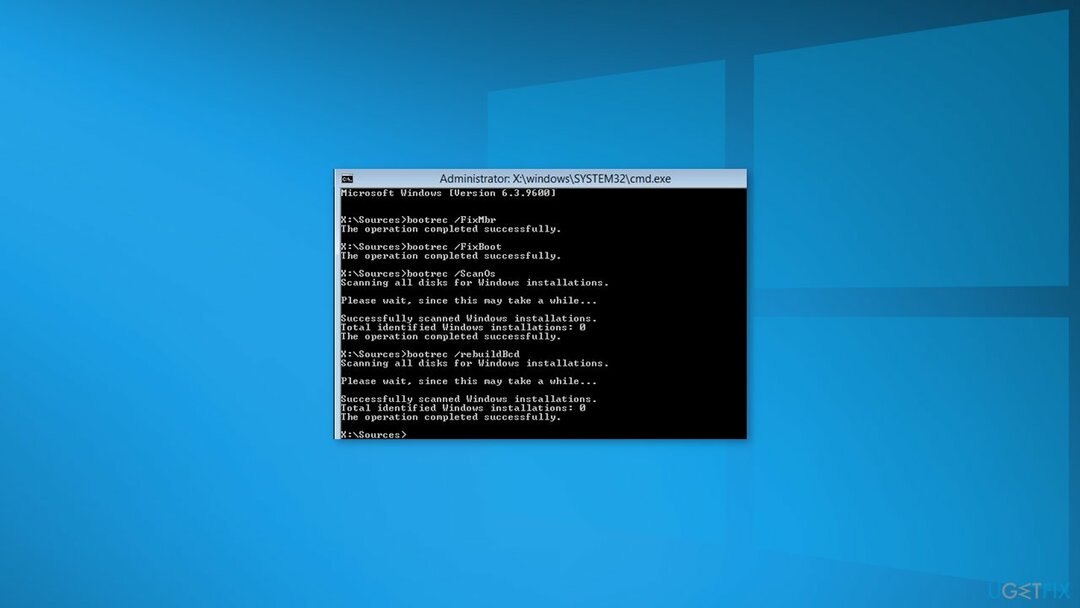
- बंद कर दो सही कमाण्ड टाइप करके बाहर जाएं
- पुनः आरंभ करें आपका कंप्यूटर
अपनी त्रुटियों को स्वचालित रूप से सुधारें
ugetfix.com टीम उपयोगकर्ताओं को उनकी त्रुटियों को दूर करने के लिए सर्वोत्तम समाधान खोजने में मदद करने के लिए अपना सर्वश्रेष्ठ प्रयास कर रही है। यदि आप मैन्युअल मरम्मत तकनीकों के साथ संघर्ष नहीं करना चाहते हैं, तो कृपया स्वचालित सॉफ़्टवेयर का उपयोग करें। सभी अनुशंसित उत्पादों का हमारे पेशेवरों द्वारा परीक्षण और अनुमोदन किया गया है। आप अपनी त्रुटि को ठीक करने के लिए जिन टूल का उपयोग कर सकते हैं, वे नीचे सूचीबद्ध हैं:
प्रस्ताव
अभी करो!
फिक्स डाउनलोड करेंख़ुशी
गारंटी
अभी करो!
फिक्स डाउनलोड करेंख़ुशी
गारंटी
यदि आप रीइमेज का उपयोग करके अपनी त्रुटि को ठीक करने में विफल रहे हैं, तो सहायता के लिए हमारी सहायता टीम से संपर्क करें। कृपया, हमें उन सभी विवरणों के बारे में बताएं जो आपको लगता है कि हमें आपकी समस्या के बारे में पता होना चाहिए।
यह पेटेंट मरम्मत प्रक्रिया 25 मिलियन घटकों के डेटाबेस का उपयोग करती है जो उपयोगकर्ता के कंप्यूटर पर किसी भी क्षतिग्रस्त या गुम फ़ाइल को प्रतिस्थापित कर सकती है।
क्षतिग्रस्त सिस्टम को ठीक करने के लिए, आपको का लाइसेंस प्राप्त संस्करण खरीदना होगा रीइमेज मैलवेयर हटाने का उपकरण।

वीपीएन के साथ भू-प्रतिबंधित वीडियो सामग्री तक पहुंचें
निजी इंटरनेट एक्सेस एक वीपीएन है जो आपके इंटरनेट सेवा प्रदाता को रोक सकता है, सरकार, और तृतीय-पक्ष आपके ऑनलाइन ट्रैक करने से और आपको पूरी तरह से गुमनाम रहने की अनुमति देते हैं। सॉफ्टवेयर टोरेंटिंग और स्ट्रीमिंग के लिए समर्पित सर्वर प्रदान करता है, इष्टतम प्रदर्शन सुनिश्चित करता है और आपको धीमा नहीं करता है। आप भू-प्रतिबंधों को भी बायपास कर सकते हैं और नेटफ्लिक्स, बीबीसी, डिज़नी + और अन्य लोकप्रिय स्ट्रीमिंग सेवाओं जैसी सेवाओं को बिना किसी सीमा के देख सकते हैं, चाहे आप कहीं भी हों।
रैंसमवेयर लेखकों को भुगतान न करें - वैकल्पिक डेटा पुनर्प्राप्ति विकल्पों का उपयोग करें
मैलवेयर हमले, विशेष रूप से रैंसमवेयर, आपकी तस्वीरों, वीडियो, काम या स्कूल की फाइलों के लिए अब तक का सबसे बड़ा खतरा हैं। चूंकि साइबर अपराधी डेटा को लॉक करने के लिए एक मजबूत एन्क्रिप्शन एल्गोरिथ्म का उपयोग करते हैं, इसलिए इसका उपयोग तब तक नहीं किया जा सकता जब तक कि बिटकॉइन में फिरौती का भुगतान नहीं किया जाता है। हैकर्स को भुगतान करने के बजाय, आपको पहले विकल्प का उपयोग करने का प्रयास करना चाहिए स्वास्थ्य लाभ ऐसे तरीके जो आपको खोए हुए डेटा के कम से कम कुछ हिस्से को पुनः प्राप्त करने में मदद कर सकते हैं। अन्यथा, आप फाइलों के साथ-साथ अपना पैसा भी खो सकते हैं। सबसे अच्छे उपकरणों में से एक जो कम से कम कुछ एन्क्रिप्टेड फाइलों को पुनर्स्थापित कर सकता है - डेटा रिकवरी प्रो.